
Hãy dùng thử!
Dùng bộ lọc để tạm thời ẩn một số dữ liệu trong một bảng, để bạn có thể tập trung vào dữ liệu bạn muốn xem.
Lọc phạm vi dữ liệu
-
Chọn ô bất kỳ trong phạm vi.
-
Chọn Bộ lọc > dữ liệu.
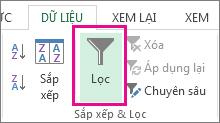
-
Chọn mũi tên tiêu đề

-
Chọn Bộ lọc Văn bản hoặc Bộ lọcSố , rồi chọn so sánh, chẳng hạn như Between.
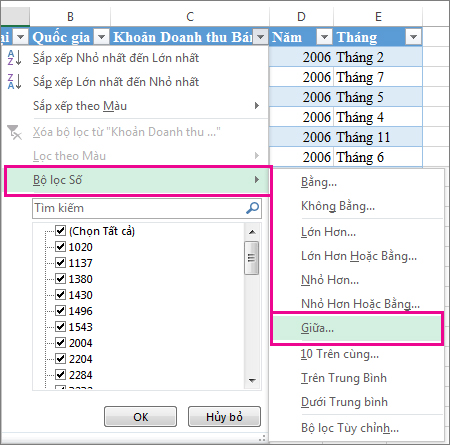
-
Nhập tiêu chí lọc, rồi chọn OK.

Lọc dữ liệu trong bảng
Khi bạn Tạo và định dạng bảng,các điều khiển bộ lọc sẽ tự động được thêm vào tiêu đề bảng.

-
Chọn mũi tên tiêu đề

-
Bỏ chọn (Chọn Tất cả) và chọn những hộp bạn muốn hiện.
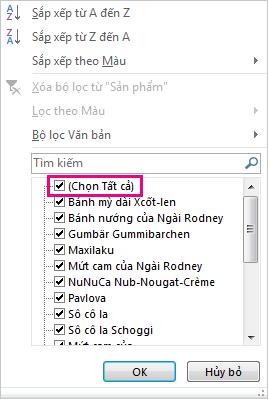
-
Bấm OK.
Mũi tên tiêu đề 











